Руководство пользователя iPad
- Добро пожаловать!
- Что нового в iOS 12
-
- Вывод из режима сна и разблокирование
- Изучение основных жестов
- Изучение жестов для моделей с Face ID
- Экран «Домой» и программы
- Изменение настроек
- Как сделать снимок экрана
- Настройка громкости
- Изменение или отключение звуков
- Поиск контента
- Использование и настройка Пункта управления
- Просмотр информации и организация элементов экрана «Сегодня»
- Доступ к функциям на экране блокировки
- Путешествия с iPad
- Настройка экранного времени, разрешений и ограничений
- Синхронизация iPad с iTunes
- Зарядка аккумулятора и проверка заряда
- Значение значков статуса
-
- Найти друзей
- Функция «Найти iPhone»
-
- Составление электронных писем
- Выбор получателя и отправка электронного письма
- Просмотр электронного письма
- Сохранение черновика электронного письма
- Пометка флажком и фильтрация электронных писем
- Упорядочивание электронных писем
- Поиск электронного письма
- Удаление и восстановление электронных писем
- Работа с вложениями
- Печать электронных писем
- Рулетка
-
- Настройка iMessage
- Отправка и получение сообщений
- Анимация сообщений
- Отправка фотографий, аудио- и видеозаписей
- Использование программ для iMessage
- Использование Animoji и Memoji
- Отправка эффекта Digital Touch
- Отправка и получение денежных переводов с помощью Apple Pay (только в США)
- Изменение настроек уведомлений
- Фильтрация, блокирование и удаление сообщений
-
- Просмотр фотографий и видео
- Редактирование фотографий и видеозаписей
- Упорядочивание фотографий по альбомам
- Поиск в программе «Фото»
- Отправка фото и видео
- Просмотр воспоминаний
- Поиск людей в программе «Фото»
- Просмотр фото по месту съемки
- Использование Фото iCloud
- Как открыть доступ к снимкам через Общие альбомы в iCloud
- Использование Моего фотопотока
- Импорт фотографий и видео
- Печать фотографий
- Акции
- Советы
-
- Отправка документов из программ
- Общий доступ к файлам из iCloud Drive
- Отправка файлов с помощью AirDrop
-
- Настройка Семейного доступа
- Отправка приобретенного контента членам семьи
- Включение параметра «Попросить купить»
- Скрытие покупок
- Общий доступ к подпискам
- Как открыть членам семьи общий доступ к фото, календарю и другому контенту
- Поиск утерянного устройства члена семьи
- Как настроить «Экранное время» для членов семьи
-
- Аксессуары, входящие в комплект поставки iPad
- Подключение устройств Bluetooth
- Потоковая передача звука и видео на другие устройства
- Подключение монитора, проектора или телевизора
- Управление звуком на нескольких устройствах
- Apple Pencil
- Использование клавиатур Smart Keyboard и Smart Keyboard Folio
- Использование клавиатуры Magic Keyboard
- Технология AirPrint
- Handoff
- Использование универсального буфера обмена
- Совершение и прием вызовов по Wi‑Fi
- Instant Hotspot
- Режим модема
- Передача файлов через iTunes
-
-
- Начало работы с функциями универсального доступа
- Команды для Универсального доступа
-
-
- Включение функции VoiceOver и тренировка работы с ней
- Изменение настроек VoiceOver
- Изучение жестов VoiceOver
- Работа с iPad при помощи жестов VoiceOver
- Управление VoiceOver с помощью ротора
- Использование экранной клавиатуры
- Пишите пальцами
- Управление VoiceOver с помощью Magic Keyboard
- Использование шрифта экрана Брайля с помощью VoiceOver
- Использование дисплея Брайля
- Использование VoiceOver в программах
- Проговаривание, экран вслух, озвучивание при наборе
- Увеличение
- Лупа
- Настройки экрана
- Face ID и внимание
-
- Гид-доступ
-
- Важная информация по технике безопасности
- Важная информация по эксплуатации
- Разворот программы на весь экран
- Просмотр информации об iPad
- Просмотр или изменение сотовых настроек
- Подробнее о программном обеспечении и обслуживании iPad
- Декларация о соответствии нормам Федерального агентства по связи (FCC)
- Декларация о соответствии нормам Министерства инноваций, науки и экономического развития Канады (ISED)
- Информация о лазере класса 1
- Apple и окружающая среда
- Утилизация и вторичная переработка
- Декларация о соответствии требованиям ENERGY STAR
- Copyright
Изменение обоев на iPad
На iPad можно выбрать изображение или фотографию для использования в качестве обоев экрана блокировки или экрана «Домой». Можно выбрать динамическое или неподвижное изображение.
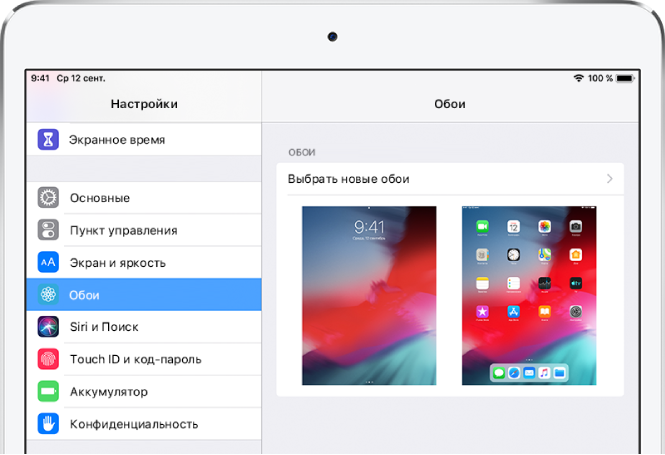
Изменение обоев
Откройте «Настройки»
 > «Обои» > «Выбрать новые обои».
> «Обои» > «Выбрать новые обои».Выполните одно из описанных ниже действий.
Выберите предложенные изображения из разделов в верхней части экрана («Динамичные», «Снимки» и другие).
Выберите один из своих снимков (коснитесь альбома, а затем — фотографии).
Чтобы изменить положение выбранного изображения, разведите пальцы для увеличения масштаба, а затем перетяните изображение для изменения его расположения. Сведите пальцы, чтобы вернуть изображение к исходному масштабу.
Коснитесь одного из следующих вариантов, чтобы выбрать место отображения обоев.
Экран блокировки
Экран «Домой»
Оба экрана
При выборе новых обоев Вы можете включить вариант «Перспектива», чтобы обои перемещались при изменении угла обзора экрана. Чтобы включить вариант «Перспектива» для уже установленных обоев, откройте «Настройки» > «Обои», коснитесь изображения экрана блокировки или экрана «Домой», затем выберите «Перспектива».
Примечание. Вариант «Перспектива» отображается не для всех обоев и не отображается, если включен параметр «Уменьшение движения» (в настройках Универсального доступа). См. раздел Уменьшение движения.